谷歌浏览器任务管理器功能怎么打开
发布时间:2023-06-13 17:39:14来源:谷歌浏览器官网访问量:
谷歌浏览器任务管理器功能怎么打开?通过任务管理器,我们可以对正在运行的各种程序进行强制关闭等等的处理,方便用户清理不需要的程序,提升运行效率。谷歌浏览器也为用户提供了任务管理器功能,如果谷歌浏览器出现卡顿的现象,可以通过这个功能来关闭一些不需要的程序。下面小编带来开启谷歌浏览器任务管理器攻略,一起来了解一下吧。
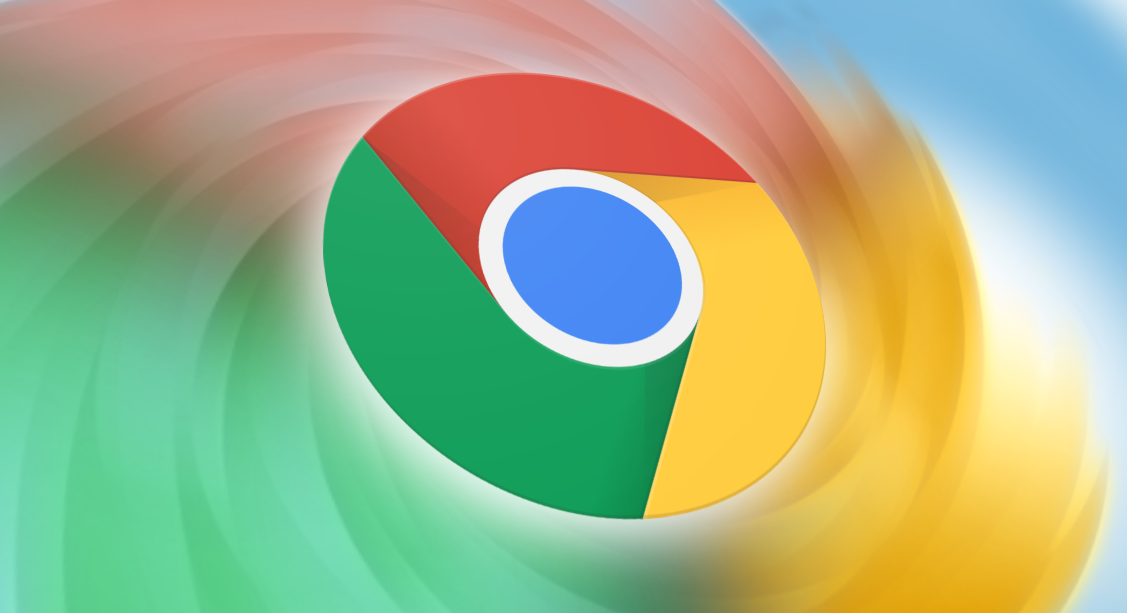
谷歌浏览器Chrome最新下载地址点击>>>Google浏览器<>点击>>>Google浏览器<>点击>>>Google浏览器<>
开启谷歌浏览器任务管理器攻略
1、首先,打开谷歌浏览器。如图:
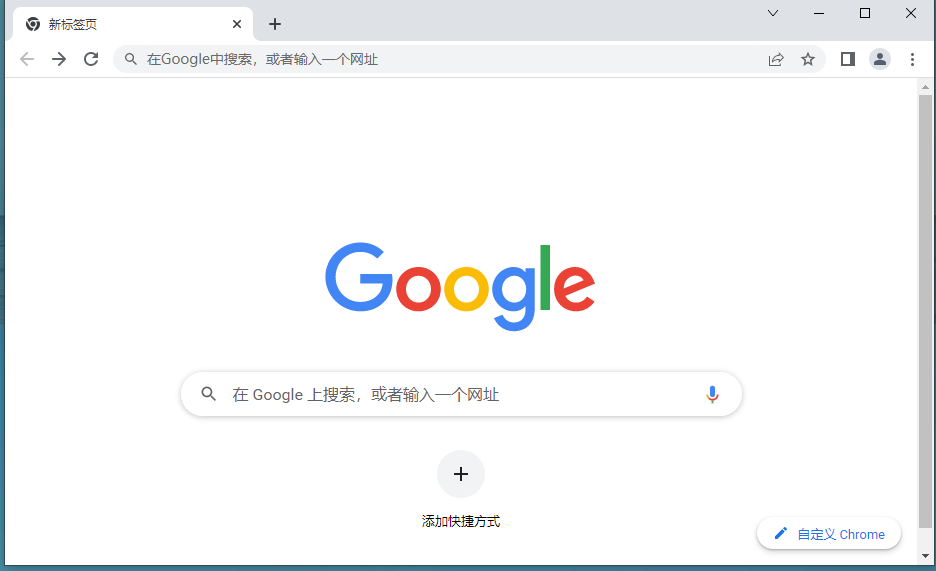
2、在右上角点击“自定义及控制”按钮。如图:
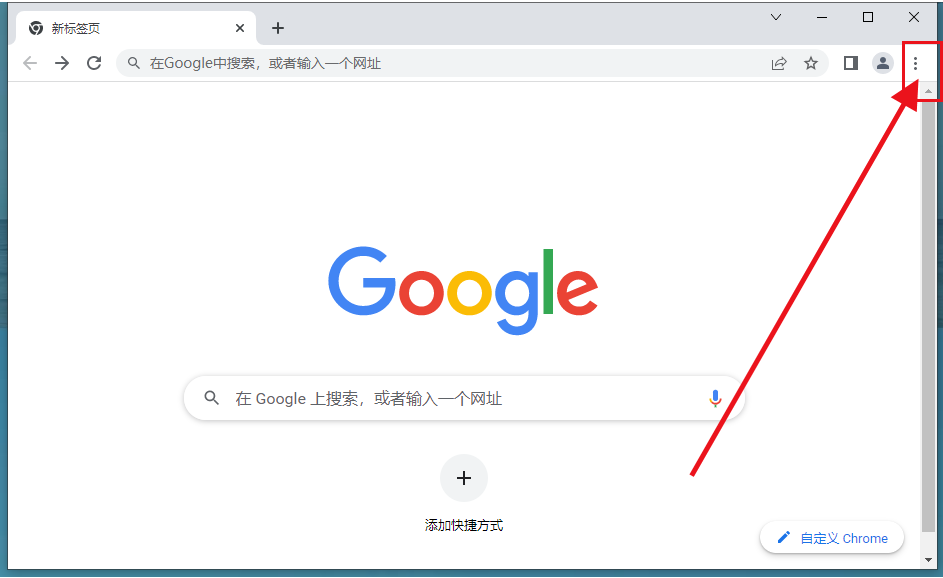
3、在下拉菜单中,点击“更多工具”。如图:

4、在更多工具中,点击“任务管理器”。如图:
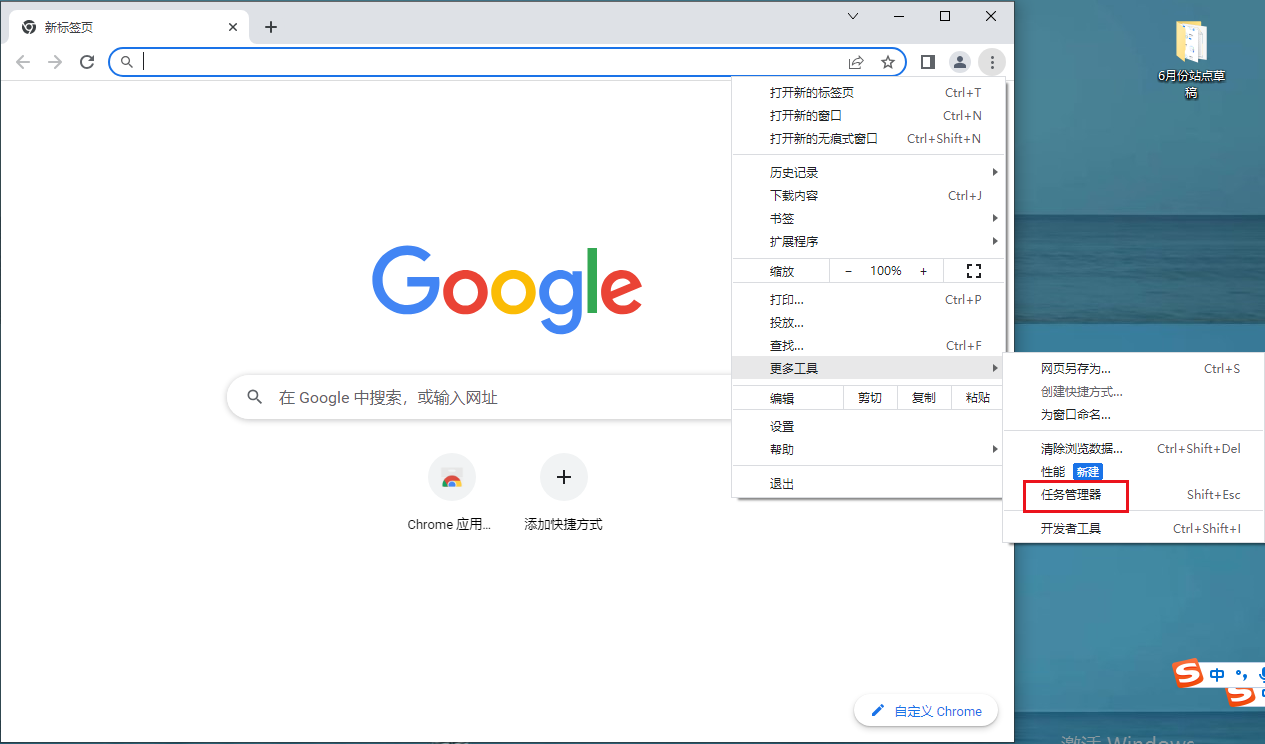
5、此时,将弹出此浏览器的任务管理窗格。如图:
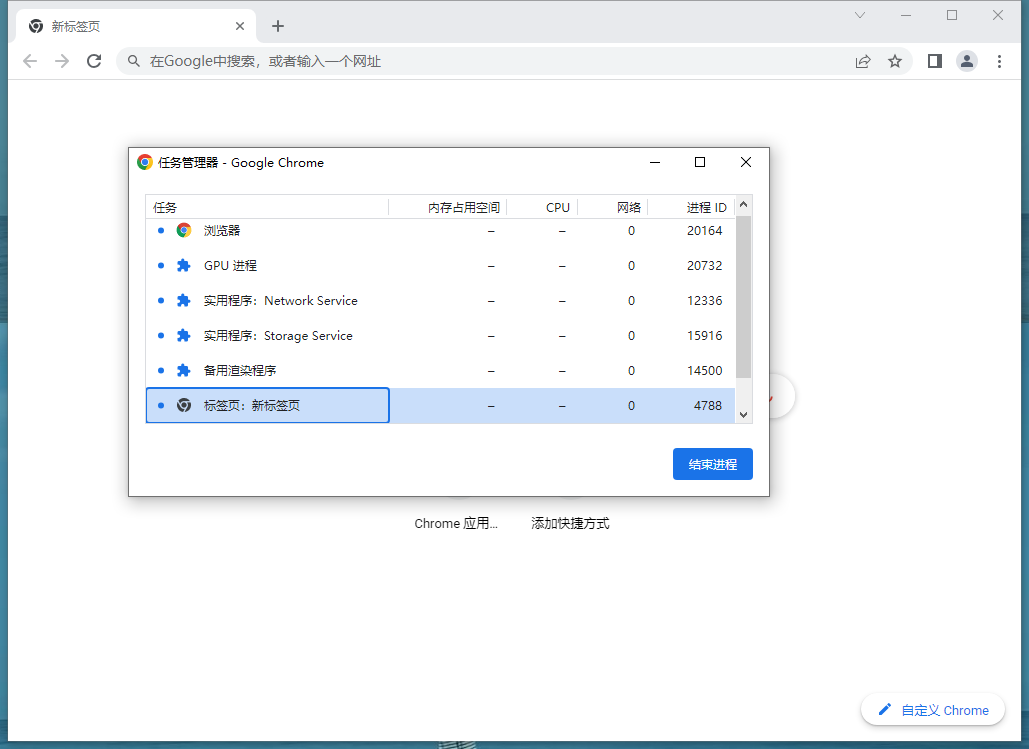
好了,以上就是谷歌浏览器官网分享的【谷歌浏览器任务管理器功能怎么打开-开启谷歌浏览器任务管理器攻略】全部内容,希望能够帮助到需要的用户。







